w10电脑老是死机怎么办 w10电脑开机后老是死机如何修复
对于死机这种情况,相信许多用户也应该有遇到过,有些用户在操作win10 64位专业版系统的过程中,由于运行过多的程序往往容易造成系统的死机,大多数用户也都对此很是抱怨,那么 w10电脑老是死机怎么办呢?接下来小编就来教大家w10电脑开机后老是死机修复方法。
具体方法:
方法一:1、尽量下载兼容或支持Win10运行环境的应用,通常在下载此类应用时,所有相关“运行环境”说明,从中了解一下当前程序是否支持运行在Win10系统上。
2、在Win10环境中以“兼容模式”运行程序,当试图在Win10系统中安装并运行相关程序时,我们可以尝试以“兼容”模式来运行。右击应用程序图标,从其右键菜单中选择“属性”项。
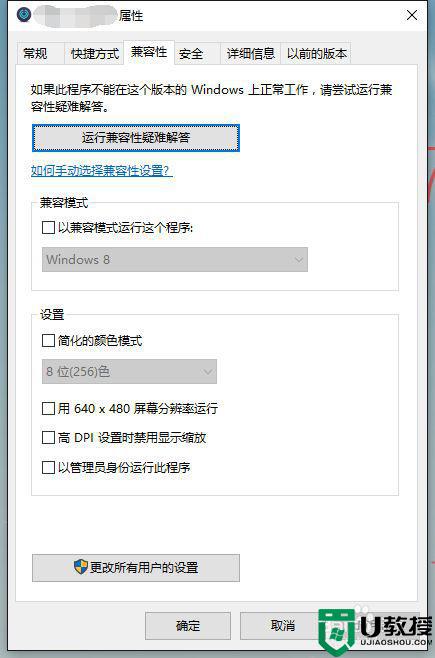
3、从打开的应用程序“属性”窗口中,切换到“兼容性”选项卡,勾选“以兼容模式运行这个程序”项,同时设置相应的运行环境,点击“确定”按钮
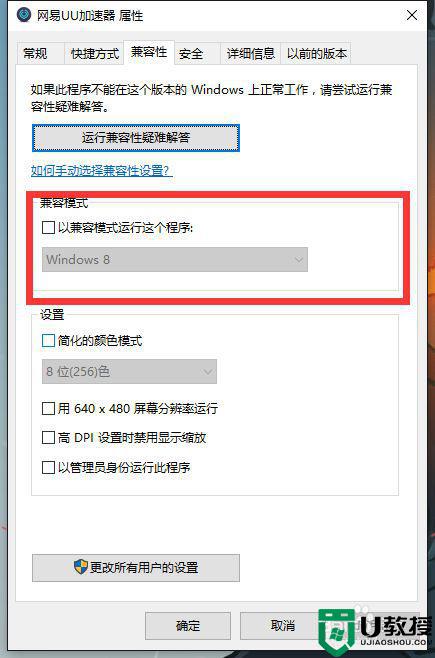
方法二:1、还有一种情况就是在运行程序时出现“程序未响应”的情况,通常情况下,当程序出现“未响应”的情况时,会自动弹出如图所示的窗口, 直接点击”关闭程序“按钮即可。
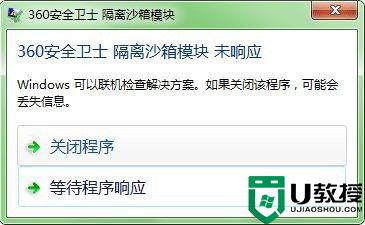
2、如果没有弹出以上强制关闭程序的窗口,则此时可以同时按“Ctrl+Alt+Del”进入系统界面,点击“任务管理器”项。
3、此时将打开“任务管理器”界面,从中找到当前未响应的进程,选中并点击右下角的“结束进程”按钮,以中止相应进程的运行。
方法三:1、如果在升级到Win10正式版后频繁出现“死机”、“程序未响应”的现象时,建议将Win10系统回退到Windows之前的版本中,或者尝试以“全新”方式安装Win10正式版来解决此为故障。
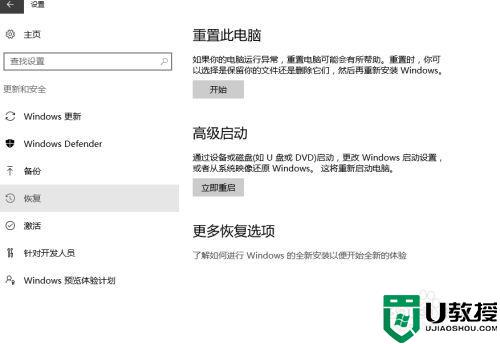
上述就是关于w10电脑开机后老是死机修复方法了,有遇到相同问题的用户可参考本文中介绍的步骤来进行修复,希望能够对大家有所帮助。
w10电脑老是死机怎么办 w10电脑开机后老是死机如何修复相关教程
- w10打印机老脱机怎么办 w10打印机老是脱机修复方法
- win10频繁死机怎么解决 win10老是死机修复方法
- win10无故死机无响应怎么办 win10老是死机或者无响应假死如何修复
- 电脑w10界面假死怎么办 w10开机桌面假死怎么办
- win10专业版老是死机怎么办 win10专业版死机频繁处理方法
- 台式电脑装w10后出现死机如何解决 台式电脑装w10后出现死机的三种解决方法
- w10电脑开机老是要选择才能进入系统怎么办
- 老电脑装w10还是w7 老电脑用w10好还是win7好
- w10电脑插上耳机后仍外放怎么办 w10电脑插上耳机还是外放如何修复
- w10打开浏览器就死机怎么办 w10打开浏览器卡死如何解决
- Win11如何替换dll文件 Win11替换dll文件的方法 系统之家
- Win10系统播放器无法正常运行怎么办 系统之家
- 李斌 蔚来手机进展顺利 一年内要换手机的用户可以等等 系统之家
- 数据显示特斯拉Cybertruck电动皮卡已预订超过160万辆 系统之家
- 小米智能生态新品预热 包括小米首款高性能桌面生产力产品 系统之家
- 微软建议索尼让第一方游戏首发加入 PS Plus 订阅库 从而与 XGP 竞争 系统之家
热门推荐
win10系统教程推荐
- 1 window10投屏步骤 windows10电脑如何投屏
- 2 Win10声音调节不了为什么 Win10无法调节声音的解决方案
- 3 怎样取消win10电脑开机密码 win10取消开机密码的方法步骤
- 4 win10关闭通知弹窗设置方法 win10怎么关闭弹窗通知
- 5 重装win10系统usb失灵怎么办 win10系统重装后usb失灵修复方法
- 6 win10免驱无线网卡无法识别怎么办 win10无法识别无线网卡免驱版处理方法
- 7 修复win10系统蓝屏提示system service exception错误方法
- 8 win10未分配磁盘合并设置方法 win10怎么把两个未分配磁盘合并
- 9 如何提高cf的fps值win10 win10 cf的fps低怎么办
- 10 win10锁屏不显示时间怎么办 win10锁屏没有显示时间处理方法

